在使用手机Word或WPS文档时,我们经常会想要调整页面的背景颜色以使阅读体验更加舒适和个性化,但是很多用户对于如何设置手机文档的背景颜色感到困惑。实际上无论是在Word还是WPS中,都可以通过简单的操作来调整页面的背景颜色,让文档看起来更加清晰和舒适。接下来让我们一起来了解一下具体的设置方法吧。
手机WPS文档页面背景设置方法
方法如下:
1.手机打开WPS,进入页面后,选择一个word文档。
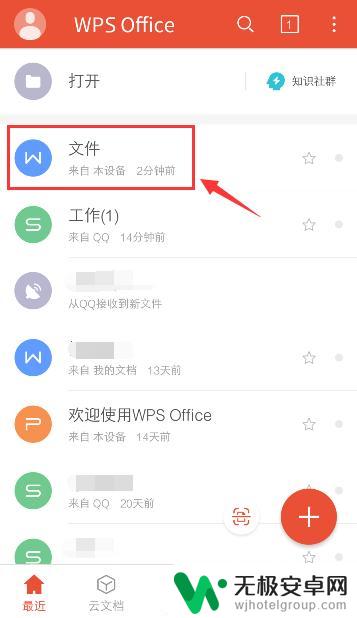
2.进入文档页面,点击左上角的【编辑】这样才能对文档进行页面编辑。

3.进入编辑页面,点击下方的工具栏图标,进入工具栏选项页面。
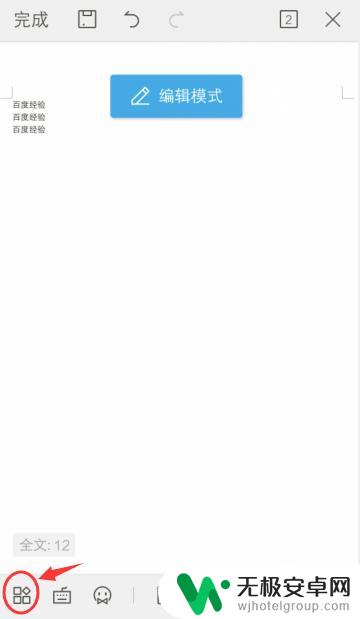
4.滑动工具栏,找到并点击【查看】。再点击页面背景下方的颜色,比如:蓝色。
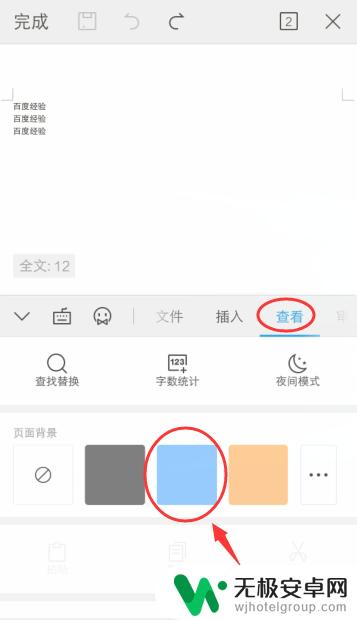
5.完成后,页面的背景就设置成蓝色了,如图所示。
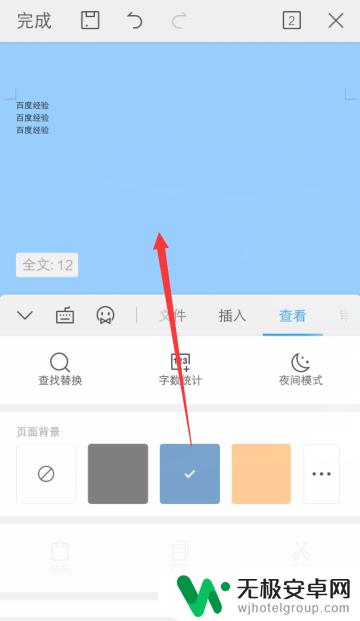
6.如果需要自定义页面背景,点击页面背景的三个点,如图所示。
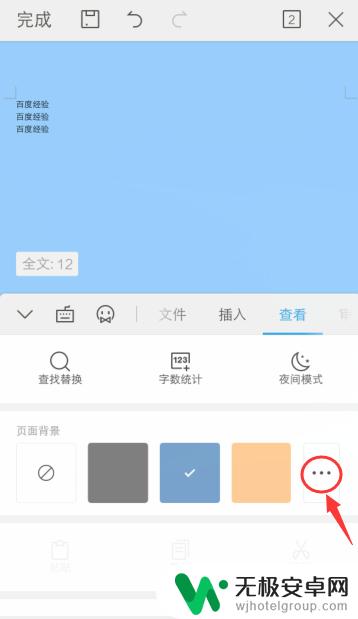
7.进入页面背景页面,点击相册图标,如图所示。
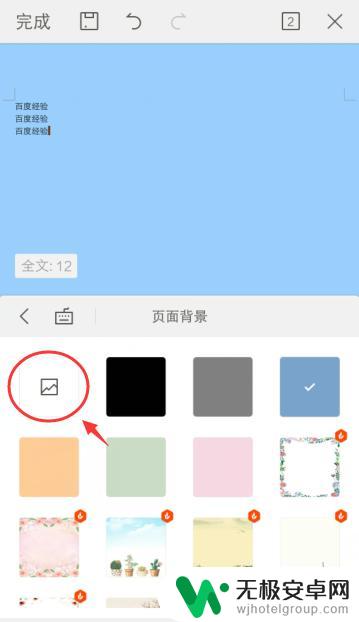
8.进入手机相册页面,选择你要使用的背景图片,再点击下方【确定】。
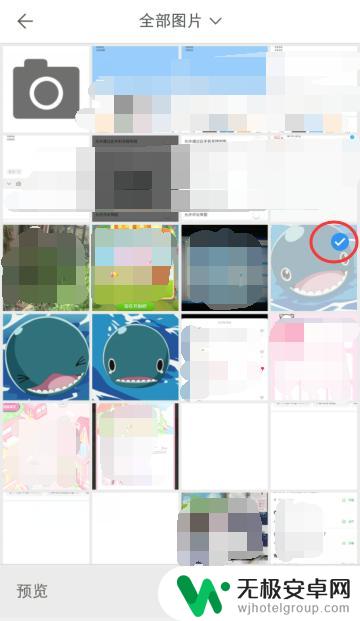
9.完成后,会自动调整图片大小,作为页面的背景,如图所示。

以上就是如何设置手机Word的背景颜色的全部内容,如果有不明白的用户,可以按照小编的方法操作,希望能够帮助到大家。











